Ищете способы создания классных звуковых эффектов для своих видео? DaVinci Resolve предлагает множество функций, которые могут значительно улучшить качество звука и его воздействие. В этом руководстве я покажу вам, как создавать различные звуковые эффекты и эффективно вставлять их в видео.
Основные выводы
- Чтобы целенаправленно использовать звуковые эффекты, важно точно отредактировать соответствующие аудиофрагменты.
- С помощью простых аудиоэффектов, таких как редактирование высоты тона или эхо, вы можете изменить свой голос в увлекательной манере.
- Помимо стандартных эффектов, раздел Fairlight в DaVinci Resolve предлагает множество дополнительных инструментов для редактирования звука.
- Сохраняйте индивидуальные настройки в виде пресетов, чтобы впоследствии быстро использовать их.
Пошаговое руководство
Сначала вы узнаете, как выбрать один клип и отредактировать его звук. Выберите точку в видео, в которую нужно добавить звуковой эффект. Для этого необходимо вырезать соответствующий участок. Для этого можно воспользоваться инструментом "Лезвие бритвы" и выделить нужную область звука.
Теперь вы можете применить звуковой эффект, не затрагивая остальную часть аудиозаписи. Для начала давайте посмотрим, как можно изменить голос с помощью эффекта высоты тона. Для этого перейдите на страницу редактирования и разверните инспектор. Здесь в разделе "Аудио" вы найдете возможность изменить высоту тона. Поиграйте с полутонами вверх или вниз, чтобы создать интересные искажения голоса.
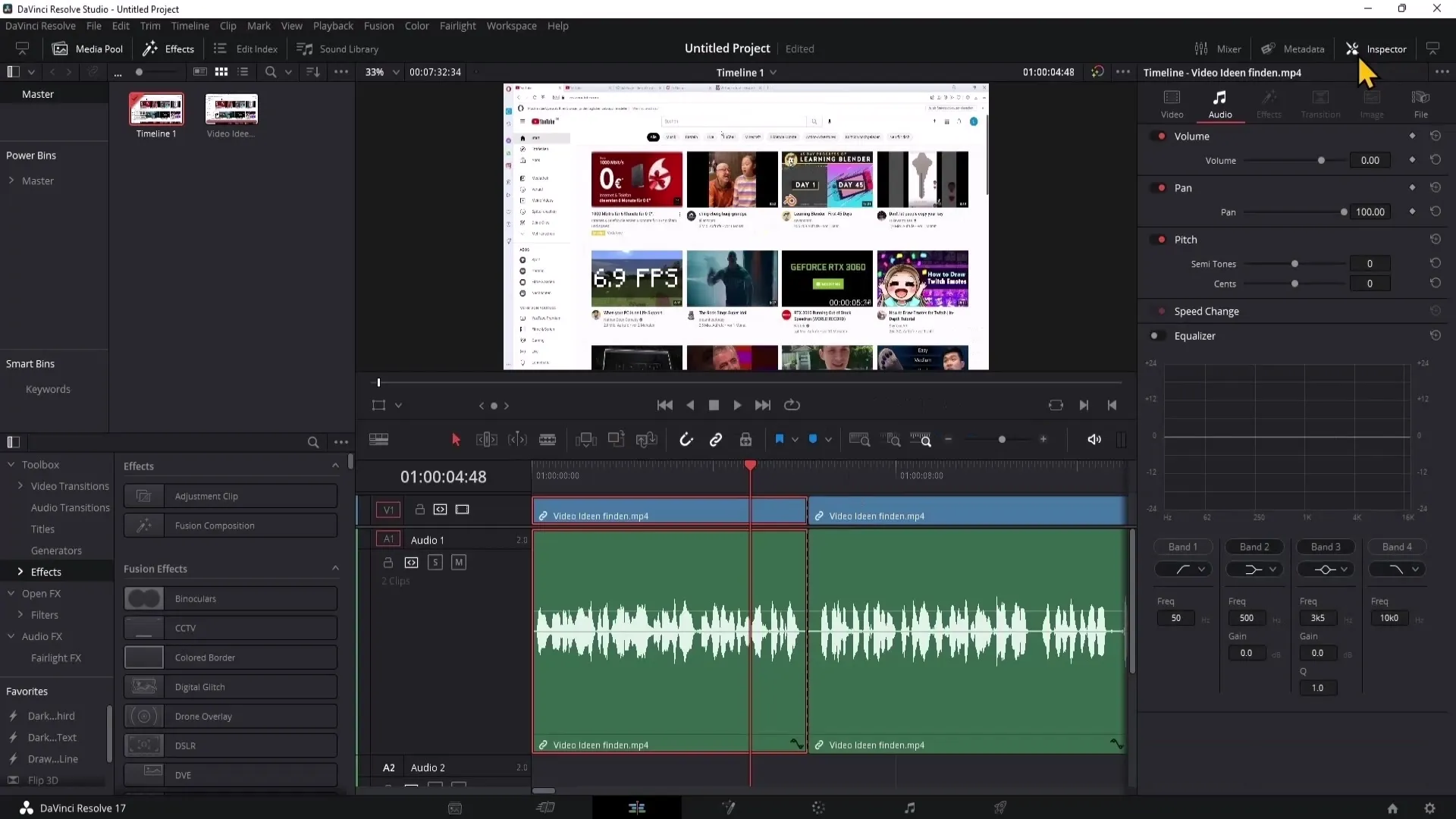
Для следующего эффекта переключитесь на область Fairlight. Нажмите на символ ноты, чтобы открыть эффекты. Здесь вы найдете различные аудиоэффекты, которые можно применить к вашим клипам. Начнем с эффекта эха. Перетащите его на аудиодорожку и отредактируйте в инспекторе. Вы можете отрегулировать громкость эха, чтобы оно не было слишком доминирующим.

Еще одна полезная функция - сохранение пресетов из ранее сделанных настроек. Если вам нравится какой-то набор настроек, нажмите на плюсик, чтобы сохранить пресет. Это позволит вам быстро вызывать те же настройки в будущих проектах.
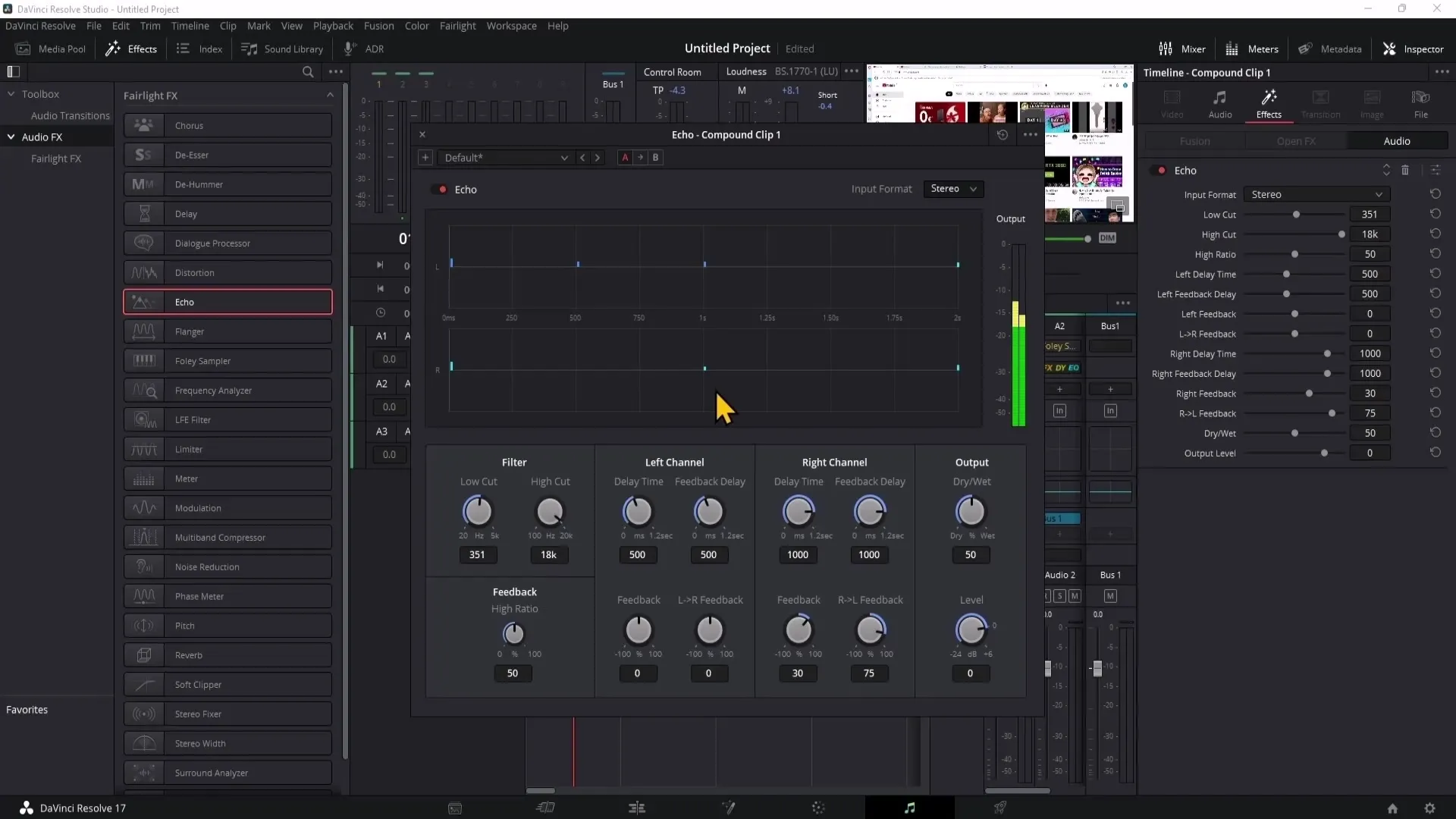
Теперь мы переходим к диалоговому процессору. Перетащите этот эффект на ваш клип и настройте элементы управления. Вы можете использовать различные параметры для дальнейшей настройки голоса и создания различных звуковых ландшафтов.
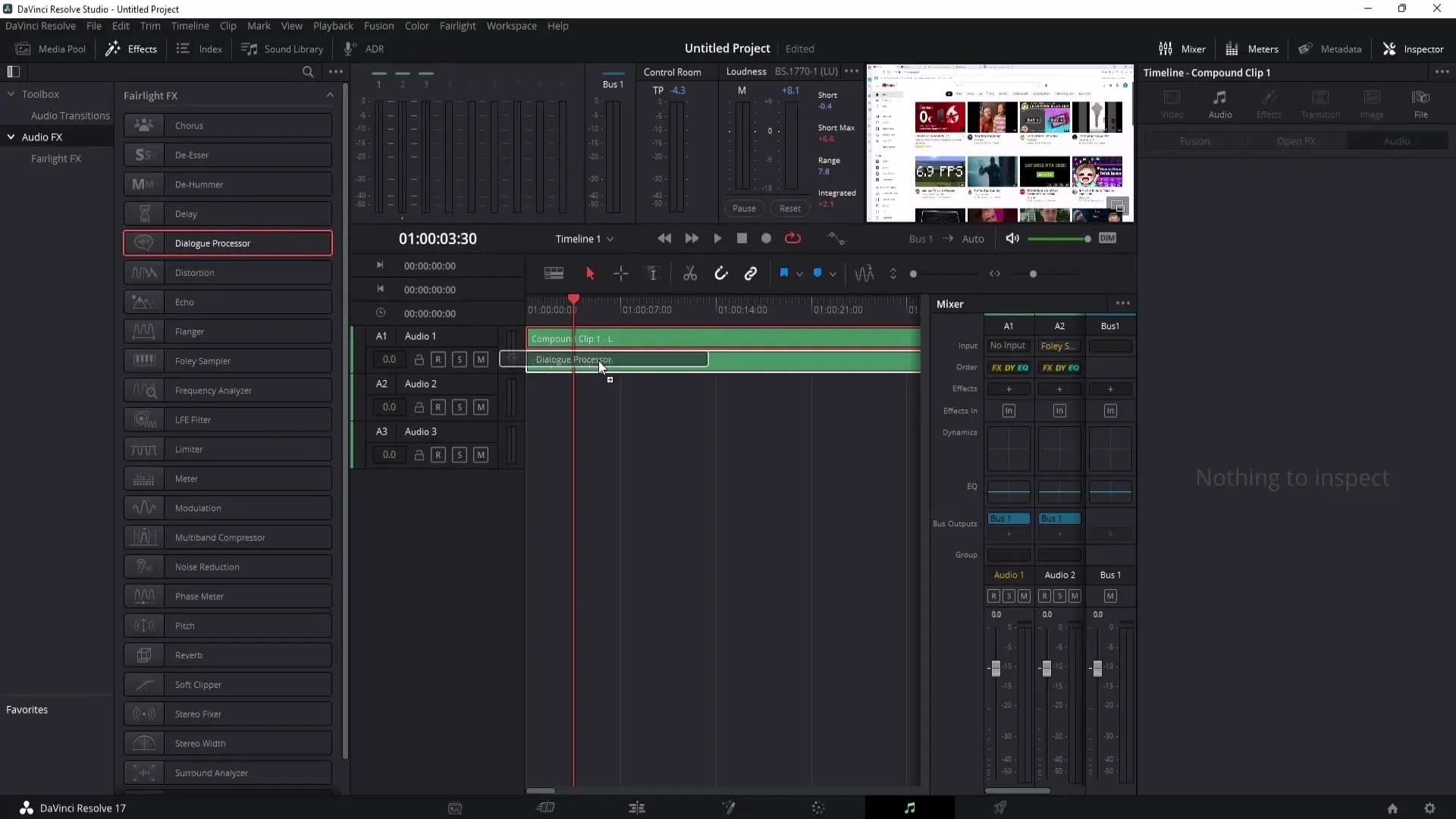
Еще один творческий инструмент - эффект грохота. Вы можете просто перетащить этот эффект на свой клип и использовать его для трансформации голоса в другое измерение. Экспериментируйте с элементами управления, чтобы добиться нужного звучания.
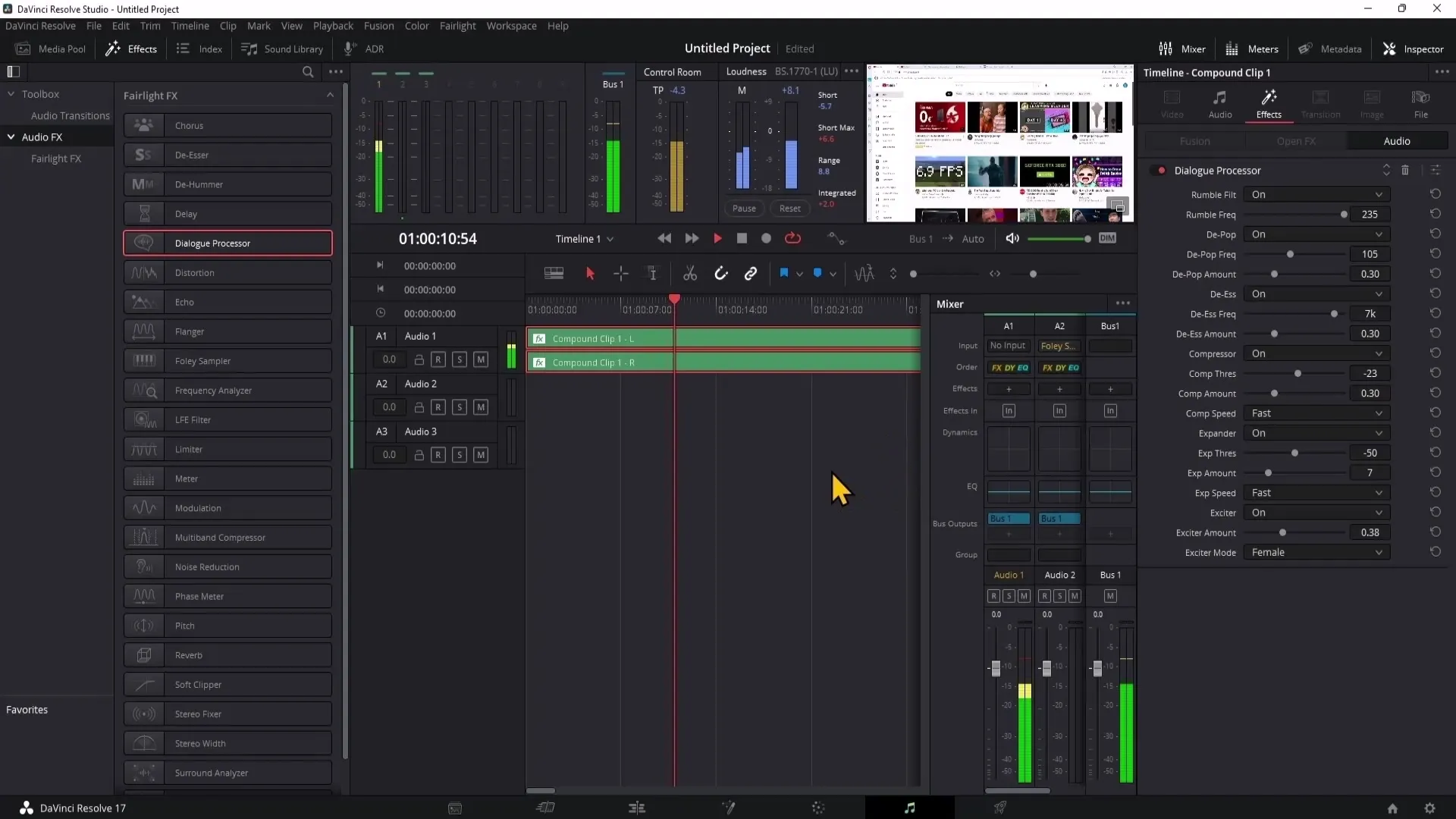
Обратите внимание на эффект искажения! С его помощью вы можете придать своему голосу перегруженный и "искаженный" звук - идеально для юмористического контента или мемов. Будьте осторожны при игре, так как он может легко стать громким.
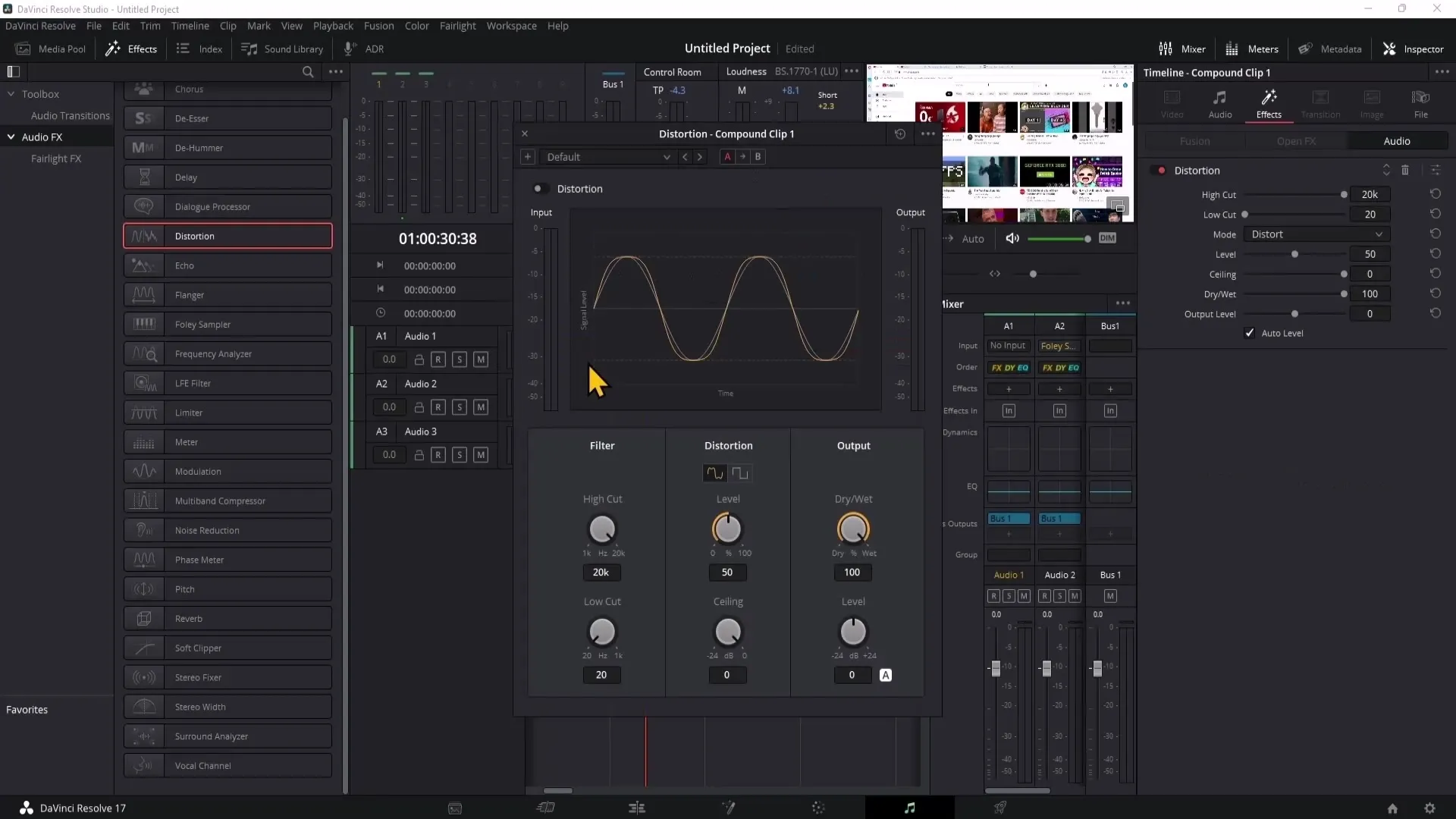
Эффект реверберации особенно полезен, если вы хотите придать своему голосу звучание пустой комнаты. Перетащите этот эффект на клип и поэкспериментируйте с ползунками, чтобы определить силу эффекта. Здесь вы можете варьировать расстояние и яркость реверберации.
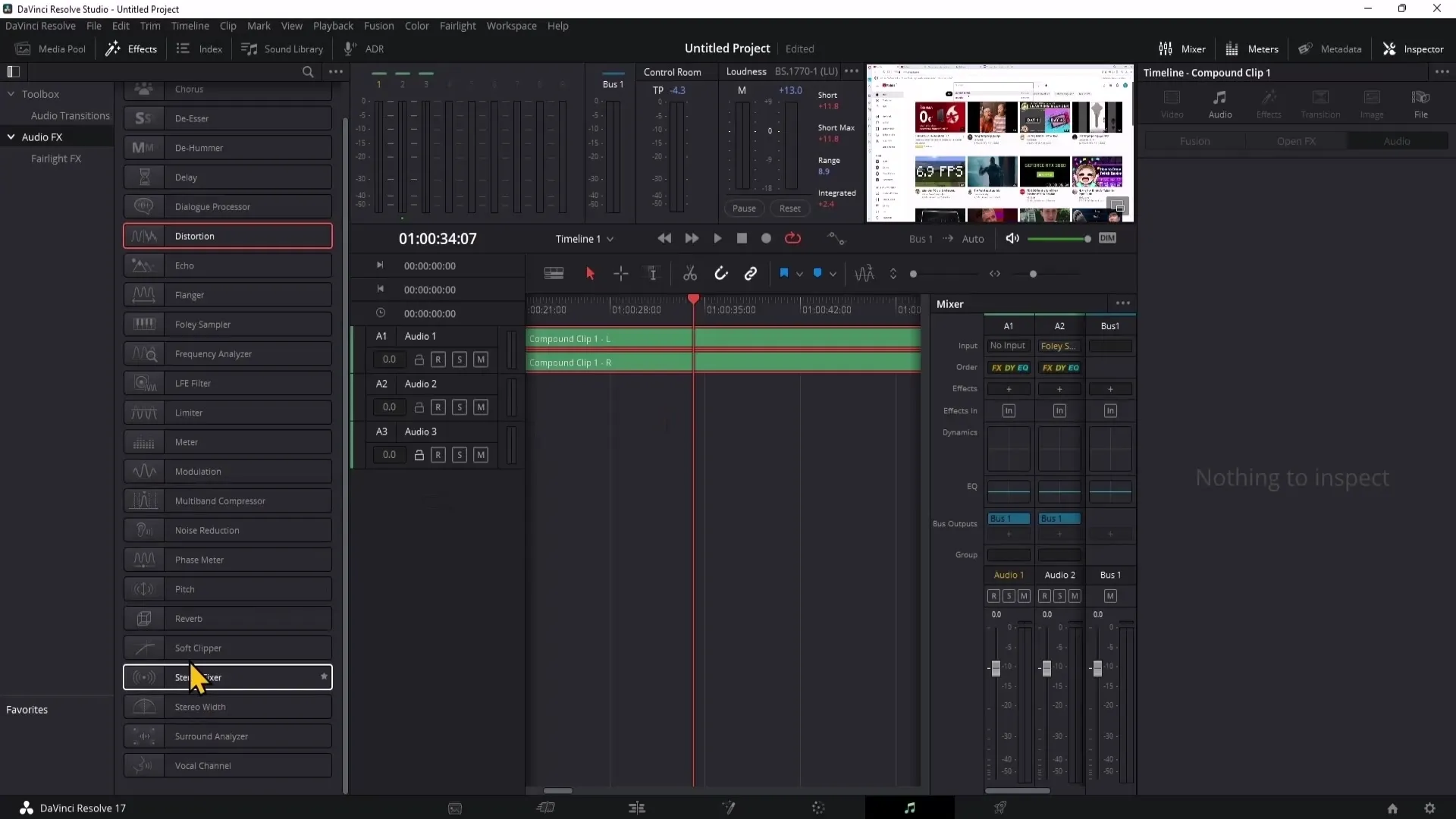
Наконец, постарайтесь настроить аудиоэффекты так, чтобы они соответствовали вашему видео. Используйте возможность играть с различными эффектами и их параметрами, пока не найдете оптимальное сочетание.
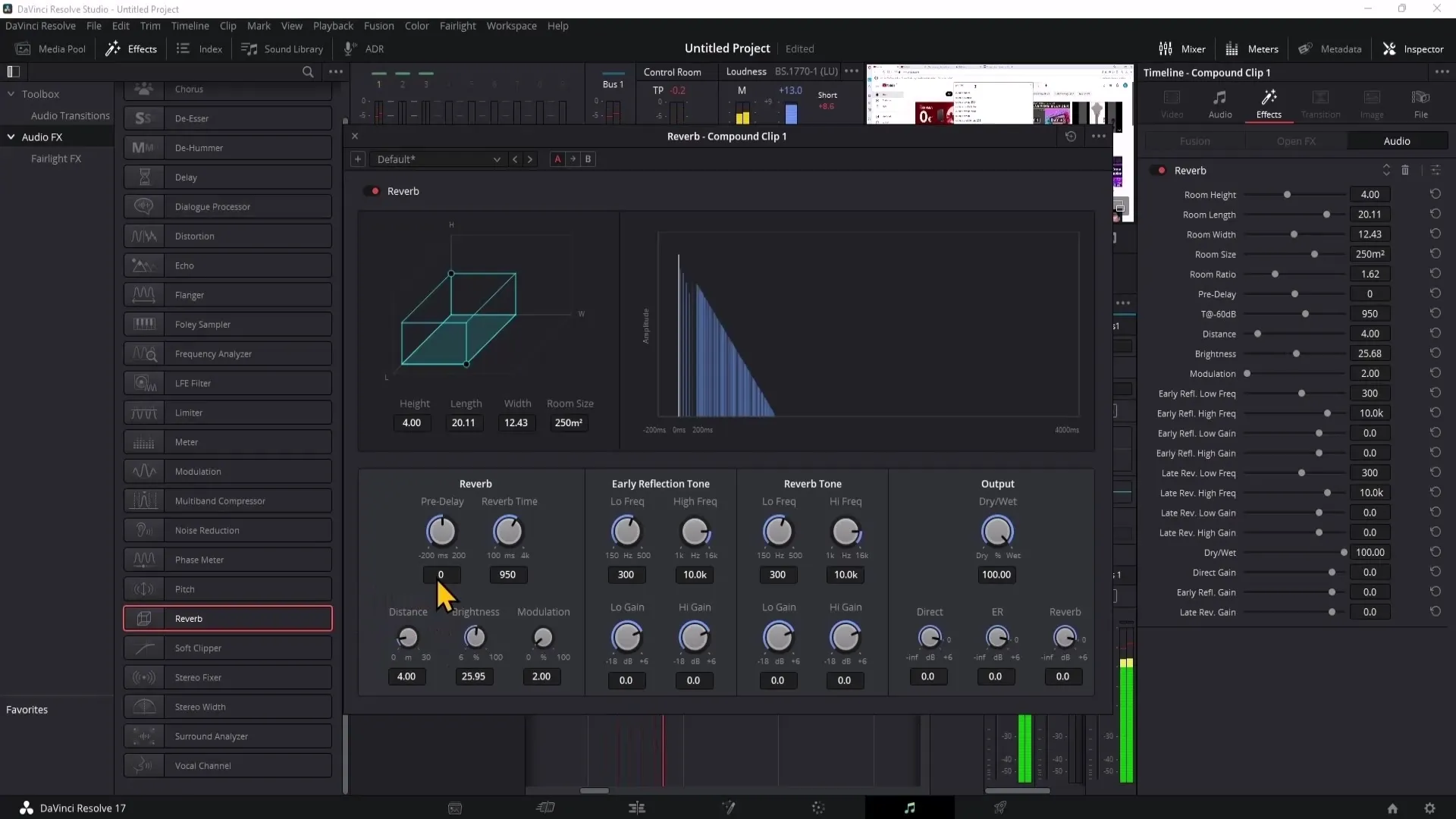
Резюме
Для создания впечатляющих звуковых эффектов в видеороликах очень полезны функции DaVinci Resolve. Благодаря широкому выбору эффектов, которые можно настраивать и сохранять, ничто не помешает творческому редактированию звука.
Часто задаваемые вопросы
Как применить аудиоэффект к клипу?Просто перетащите нужный эффект из списка эффектов на клип в области редактирования.
Можно ли сохранить эффекты?Да, вы можете сохранить настройки в качестве пресетов, чтобы использовать их в других проектах.
Как настроить громкость эффекта?Для настройки громкости эффекта используйте соответствующие элементы управления в Инспекторе.
Какой эффект лучше всего подходит для юмористического контента?Эффект искажения отлично подходит для придания голосу смешного или перегруженного звучания.
Много ли аудиоэффектов в DaVinci Resolve?Да, DaVinci Resolve предлагает множество аудиоэффектов в разделе Fairlight, которые вы можете использовать.


